win10系統(tǒng)桌面如何分屏?Windows10窗口分屏顯示的方法
更新日期:2024-03-21 22:21:09
來源:轉(zhuǎn)載
最近,有位win10系統(tǒng)用戶反映自己在工作時會開啟非常多的窗口,為了便于多任務(wù)的操作,因此想讓它們在桌面上分屏顯示。這該如何操作呢?接下來,小編就向大家分享win10系統(tǒng)桌面分屏的具體方法。
將此三個窗口分屏布滿屏幕,便于多任務(wù)操作。
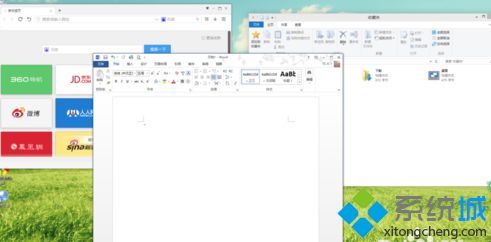
具體方法:
1、按住鼠標(biāo)左鍵,將word窗口向左上角拖動,直至屏幕出現(xiàn)全屏提示框(灰色透明蒙板)。
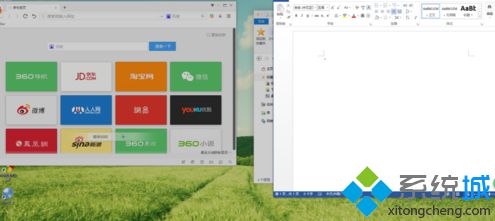
2、若此時松開左鍵,則word窗口自動最大化。
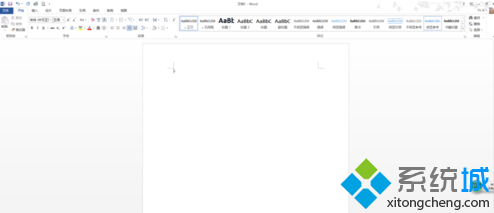
3、若繼續(xù)向左上角拖動,則出現(xiàn)下面的提示框。
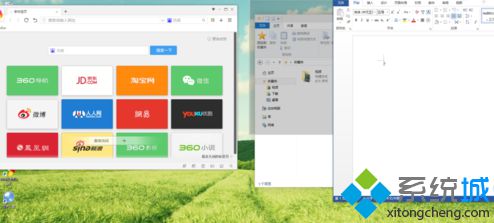
4、如果此時放開左鍵,則窗口占據(jù)提示范圍。
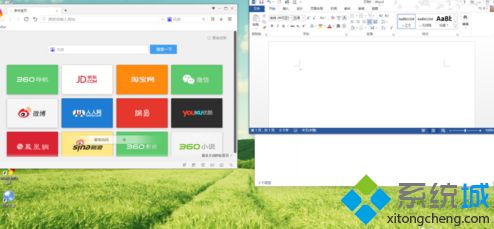
5、如果繼續(xù)向下側(cè)拖動,則出現(xiàn)下面的提示框。此時放開左鍵,窗口占據(jù)提示范圍。
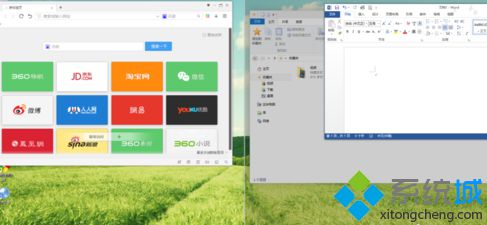
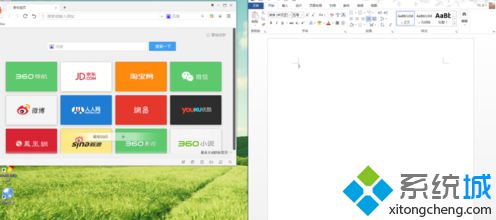
6、按上面不走分別操作另兩個窗口,即可實現(xiàn)目的。
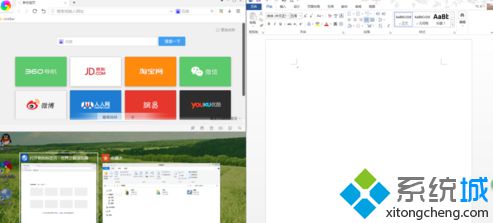
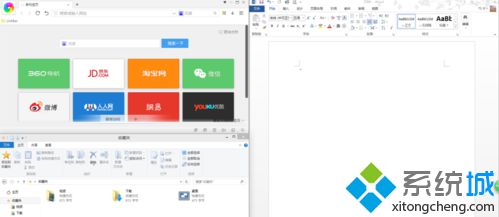
備注:鍵盤的win鍵與上下左右方向鍵配合使用,更易實現(xiàn)多任務(wù)分屏,簡單、方便、實用。
以上就是win10系統(tǒng)桌面分屏的具體方法介紹了。感興趣的用戶,趕緊按照小編的方法操作看看吧!更多關(guān)于win10系統(tǒng)的軟件問題,請關(guān)注:https:///
相關(guān)推薦:
win10系統(tǒng)下如何開啟虛擬桌面【圖文教程】
- monterey12.1正式版無法檢測更新詳情0次
- zui13更新計劃詳細(xì)介紹0次
- 優(yōu)麒麟u盤安裝詳細(xì)教程0次
- 優(yōu)麒麟和銀河麒麟?yún)^(qū)別詳細(xì)介紹0次
- monterey屏幕鏡像使用教程0次
- monterey關(guān)閉sip教程0次
- 優(yōu)麒麟操作系統(tǒng)詳細(xì)評測0次
- monterey支持多設(shè)備互動嗎詳情0次
- 優(yōu)麒麟中文設(shè)置教程0次
- monterey和bigsur區(qū)別詳細(xì)介紹0次
周
月











